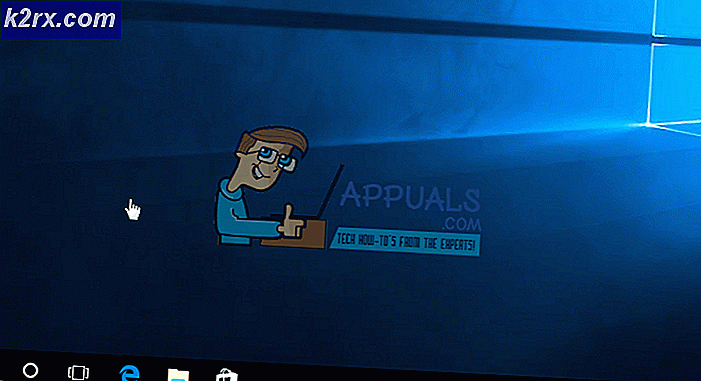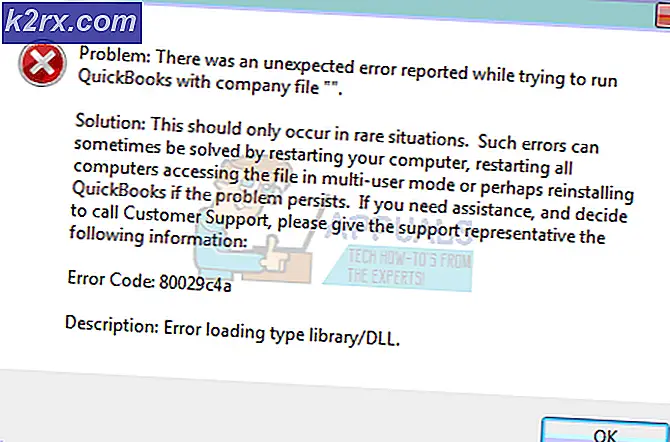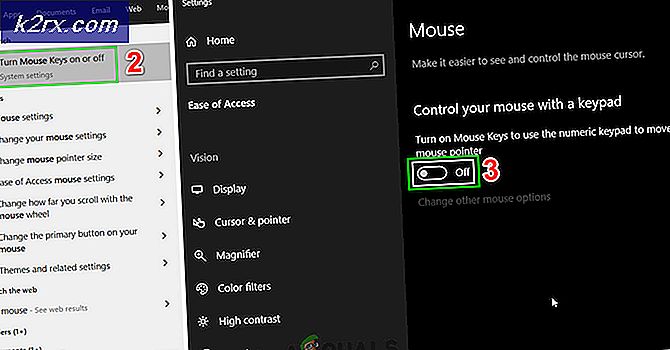Cách tắt bản cập nhật trên Windows 10
Không giống như các phiên bản Windows trước đó, Windows 10 không cho chúng ta nhiều sự cố khi tải xuống và cài đặt các bản cập nhật. Trong khi có được và cài đặt tất cả các bản cập nhật phát hành là một điều tốt cho an ninh của bạn; một số người trong số họ có thể backfire cực kỳ (và trong quá trình mess lên màn hình của bạn thông qua một trình điều khiển đồ họa lỗi, vv). Trong các cài đặt Windows trước đó, chúng tôi có thể cho phép Windows chỉ thông báo cho chúng tôi những gì và khi có bản cập nhật. Từ đó, chúng tôi có thể chọn các bản cập nhật quan trọng nhất và cài đặt chúng trong khi để lại các bản cập nhật tinh vi khác. Vô hiệu hóa các bản cập nhật trong Windows 10 không phải là một bài tập khá hay nhưng thỉnh thoảng chúng tôi có khuynh hướng làm như vậy.
Sử dụng Chẩn đoán Windows Update
Gói khắc phục sự cố có sẵn tại đây. Đây là một ứng dụng chẩn đoán cửa sổ nhỏ dành cho cài đặt Windows. Nó có sẵn để tải về miễn phí. Trên trang tải xuống, cuộn xuống dưới một chút cho đến khi bạn thấy liên kết Tải xuống gói trình gỡ rối 'hiện hoặc ẩn cập nhật' ngay bây giờ.
LƯU Ý: Tệp này đã được Microsoft quét vi-rút. Bạn không cần phải lo lắng về phần mềm độc hại có thể chứa trong đó bởi vì tất cả những phần mềm đã được thực hiện cho bạn. Hơn nữa, không có sự thay đổi trái phép nào có thể được thực hiện trên tệp khi nó nằm và xuất phát từ các máy chủ của Microsoft.
Nhấp vào liên kết tải xuống. Một dấu nhắc sẽ xuất hiện hỏi bạn có muốn mở hay lưu nó (tên tập tin sẽ đọc wushowhide.diagcab ). Lưu nó vào hệ thống của bạn.
Mẹo CHUYÊN NGHIỆP: Nếu vấn đề xảy ra với máy tính của bạn hoặc máy tính xách tay / máy tính xách tay, bạn nên thử sử dụng phần mềm Reimage Plus có thể quét các kho lưu trữ và thay thế các tệp bị hỏng và bị thiếu. Điều này làm việc trong hầu hết các trường hợp, nơi vấn đề được bắt nguồn do một tham nhũng hệ thống. Bạn có thể tải xuống Reimage Plus bằng cách nhấp vào đâyBấm vào tập tin và chạy nó. Nó sẽ nhắc bạn chọn một trong hai tùy chọn sau: Ẩn Cập nhật và Hiển thị Cập nhật Ẩn . Nội dung mà bạn không muốn cài đặt nhưng vẫn đang chờ xử lý sẽ được đặt trong các cập nhật ẩn . Mọi thứ khác cần thiết sẽ được hiển thị dưới bản cập nhật ẩn .
Trong ẩn nội dung cập nhật, hãy chọn hộp bên cạnh (các) trình điều khiển hoặc bản cập nhật bạn muốn tắt. Sau khi cập nhật được ẩn, nó sẽ bị vô hiệu hóa. Nếu bản cập nhật đã được tải xuống và cài đặt, sau đó chuyển đến Xem các bản cập nhật đã cài đặt và gỡ cài đặt nó. Khi nó được gỡ cài đặt, nó sẽ hiển thị trong tiện ích chẩn đoán. Để thực hiện việc này, hãy giữ phím Windows và nhấn X. Chọn Pa-nen điều khiển -> Gỡ cài đặt chương trình và sau đó từ ngăn bên trái, chọn Xem các bản cập nhật đã cài đặt. Bản cập nhật đã gỡ cài đặt hiện sẽ xuất hiện trong phần ẩn cập nhật trong tiện ích chẩn đoán. Chọn hộp bên cạnh để ẩn nó. Nếu cần, hãy khởi động lại máy tính của bạn.
Bây giờ bạn đã tắt bản cập nhật đã chọn trong Windows 10.
Mẹo CHUYÊN NGHIỆP: Nếu vấn đề xảy ra với máy tính của bạn hoặc máy tính xách tay / máy tính xách tay, bạn nên thử sử dụng phần mềm Reimage Plus có thể quét các kho lưu trữ và thay thế các tệp bị hỏng và bị thiếu. Điều này làm việc trong hầu hết các trường hợp, nơi vấn đề được bắt nguồn do một tham nhũng hệ thống. Bạn có thể tải xuống Reimage Plus bằng cách nhấp vào đây
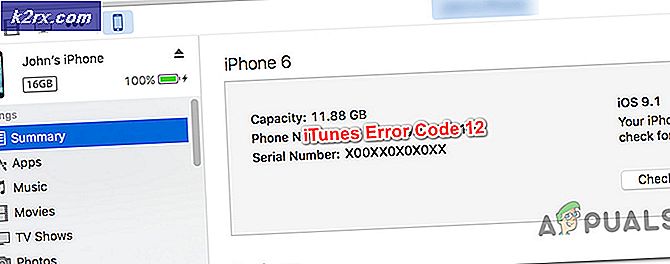
![[Khắc phục] Lỗi 0X803F800B khi khởi chạy trò chơi Xbox One](http://k2rx.com/img/106520/fix-0x803f800b-error-when-launching-a-xbox-one-game-106520.png)